ps怎么把png转换成jpg
1、第一步:找到需要把png转换成jpg格式的图片。
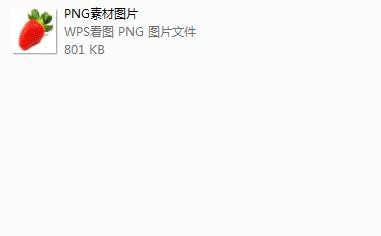
2、第二步:选中图片,单击鼠标右键,打开方式选择ps。
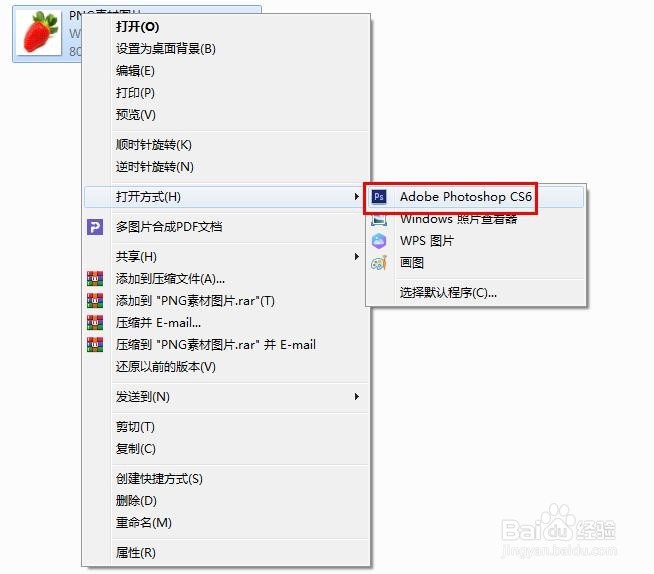
3、第三步:单击选择菜单栏文件中的“存储为”选项。
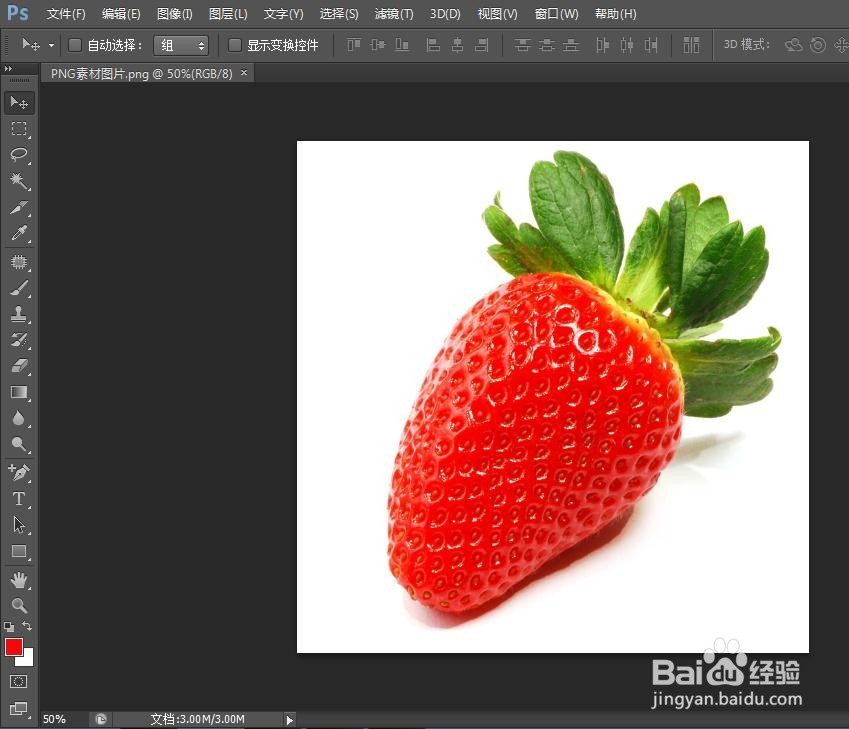
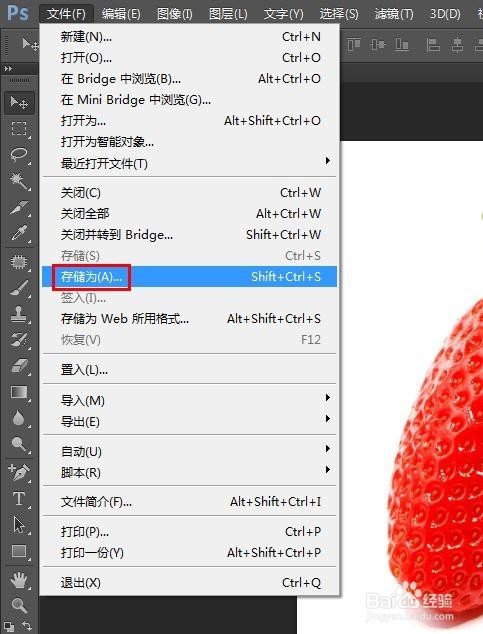
4、第四步:如下图所示,弹出“存储为”对话框。
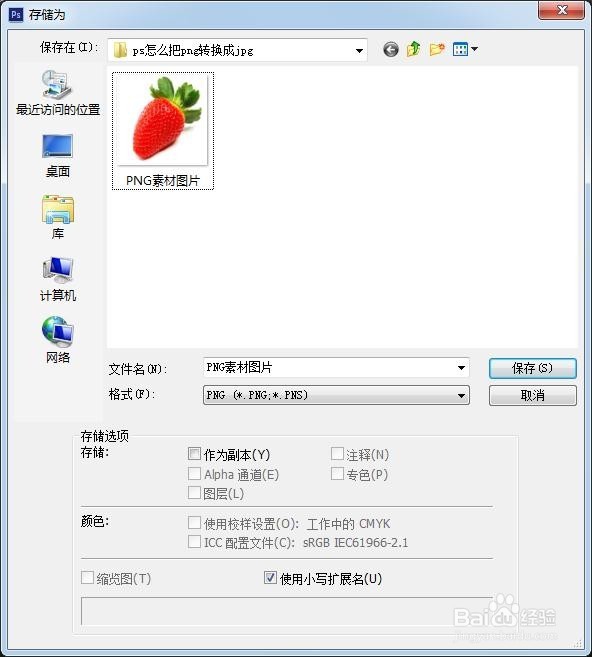
5、第五步:在“格式”下拉菜单中选择JPEG格式。
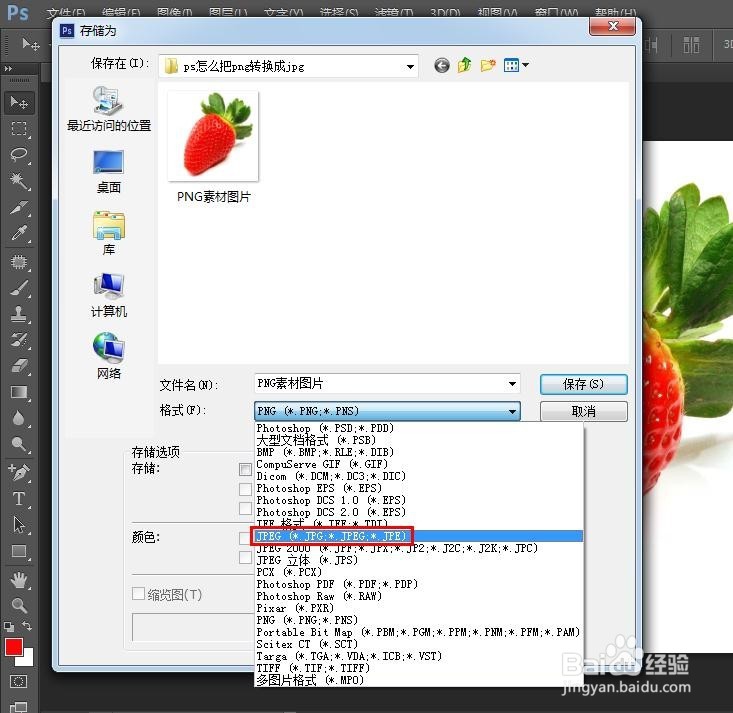
6、第六步:设置完成后,单击“保存”按钮。
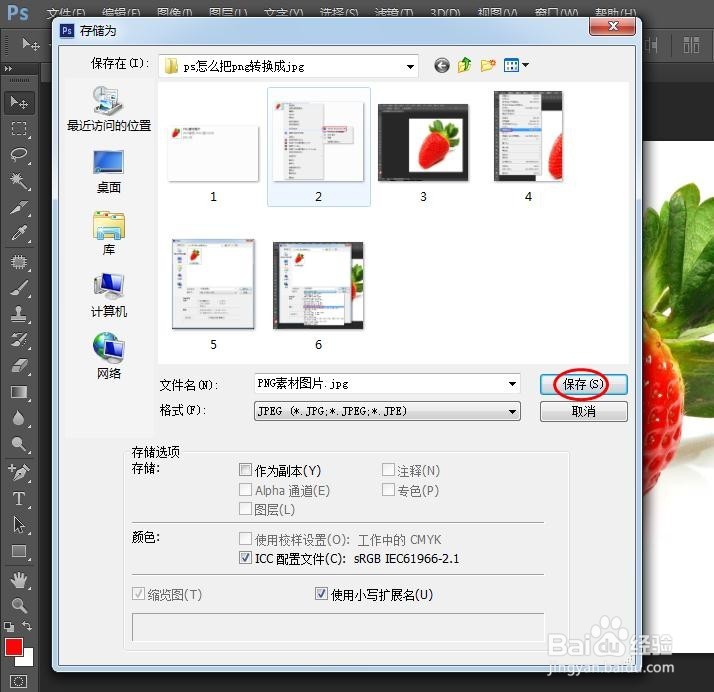
7、第七步:按照提示在弹出的“JPEG选项”对话框中单击“确定”按钮。


声明:本网站引用、摘录或转载内容仅供网站访问者交流或参考,不代表本站立场,如存在版权或非法内容,请联系站长删除,联系邮箱:site.kefu@qq.com。
阅读量:101
阅读量:92
阅读量:89
阅读量:183
阅读量:113